朝は目覚まし時計は使わずに、iPhoneの音で目を覚まします。
土日も早く鳴るので設定を変更しようとしたら、
時計アプリにベッドタイムがない!
iOS14にバージョンアップされた際に変わったようです。
時計アプリのベッドタイム機能は、iOS14でヘルスケアアプリの睡眠に変わりました。
何となく使っていますが、いまひとつ睡眠の機能はよく分かっていません。
そのため明日だけ早起きしたい時には、追加で設定したアラームが早く鳴って、その後にいつもの時間にまたアラームが鳴ってということになっていました。
やっときちんと調べて、正しく使えるようになりました。
睡眠の機能、睡眠でのスケジュールの設定と変更、「明日だけ早く起きる」時の設定やアラームと睡眠の設定の違いについてまとめました。
睡眠にはいろいろな機能があるようですが、ここでは目覚ましを設定するという観点での説明です。
睡眠とは?
睡眠は、健康管理のアプリヘルスケアの機能の一つで、睡眠を管理する機能です。

- 睡眠時間を記録して管理できます。
- 自分で目標睡眠時間を登録し、目標の管理ができます。
- 寝る時に枕元にiPhoneを置いておき、iPhoneを持ち上げたりするタイミングを分析して自動的に睡眠時間を判断します。
- Apple Watchとの連携もできます。
- 平日用、週末用など複数のスケジュールが登録できます。
- 寝る時間の少し前には「そろそろ寝る準備してね」という通知をすることもできます。
起きている間ほぼスマホを手から離さない私には、ありがたい機能です。
睡眠の設定
睡眠スケジュールを設定します。
これをもとに、朝のアラームや寝る準備の通知があります。
はじめての設定
睡眠のスケジュールが一つも登録されていない、はじめて設定する方法です。
スクショがとれないので、文字だけの説明です。
- ヘルスケアアプリを開きます。
- 右下の「ブラウズ」から「睡眠」をタップします。
- 「通常スケジュールとオプション」をタップします。
- 「スケジュールを設定」をタップします。
- 「有効にする曜日」で必要に応じて曜日を選択/解除します。青く選択されている曜日にだけ有効になります。
- 寝る時間にベッドのマークを合わせます。
- 起きる時間に目覚まし時計マークを合わせます。
- サウンドと音量、バイブやスヌーズのオプションを設定します。
- 追加をタップします。
設定の変更
週末を含め毎日朝6時に起きる設定になっているので、月曜から金曜までに変更します。
これでゆっくり寝ていたい土日の朝のアラームから解放されます。
ヘルスケアアプリを開きます。

「概要」の「睡眠」をタップします。
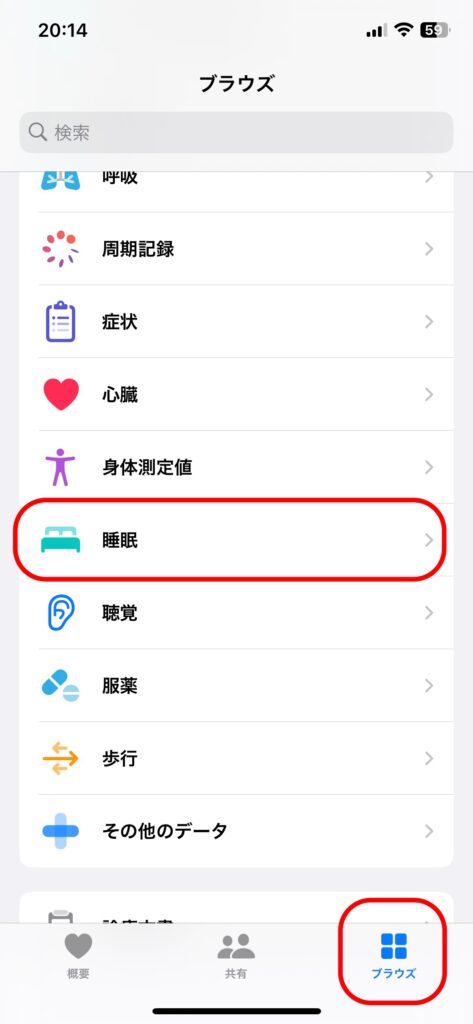
「通常スケジュールとオプション」をタップします。

「通常スケジュール」が「毎日」になっています。「編集」をタップします。

「有効にする曜日」の土日をタップして選択されていない状態にして「完了」をタップします。
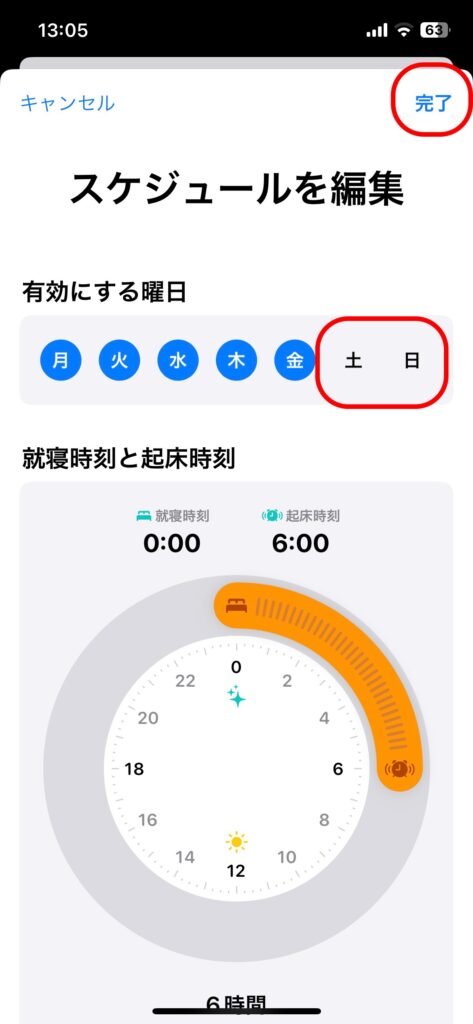
「通常スケジュール」が「毎日」から「平日」に変わりました。
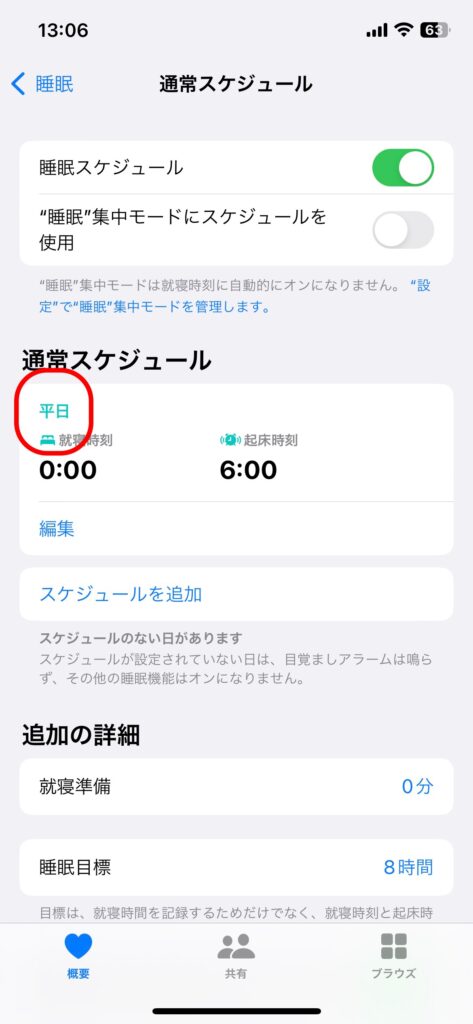
スケジュールの追加
ついでに、週末は朝8時に起きるスケジュールを追加します。
「スケジュール追加」をタップします。
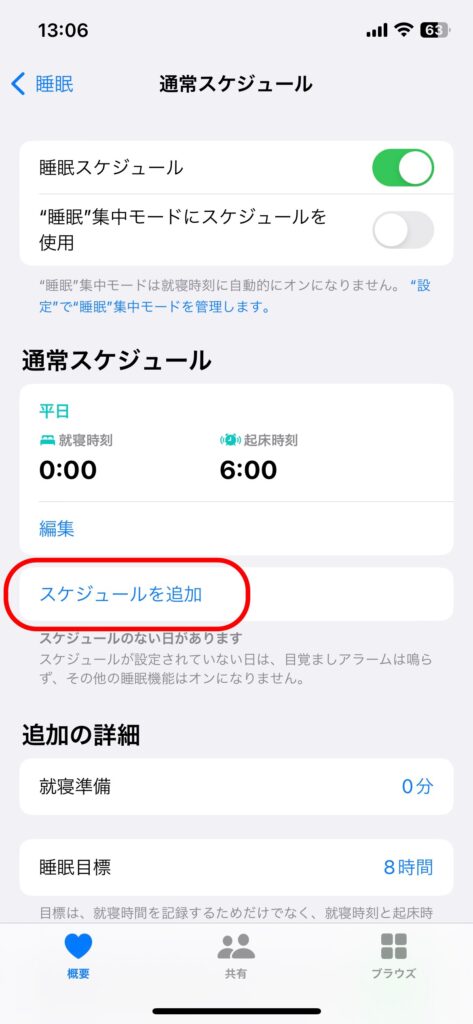
「有効にする曜日」はすでに土日が選択されていました。
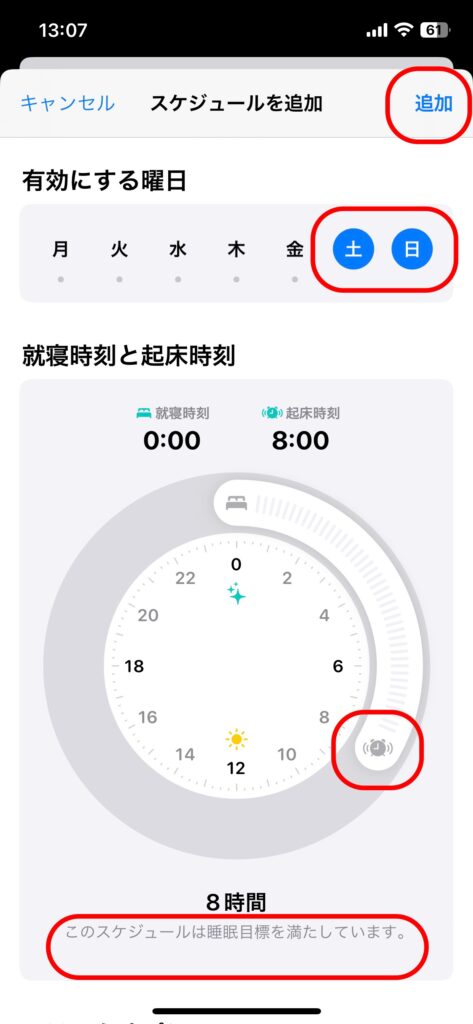
目覚まし時計マークを朝8時にスライドします。
「このスケジュールは睡眠目標を満たしています」という表示になりました。
「追加」をタップします。
「週末」というスケジュールが追加されました。
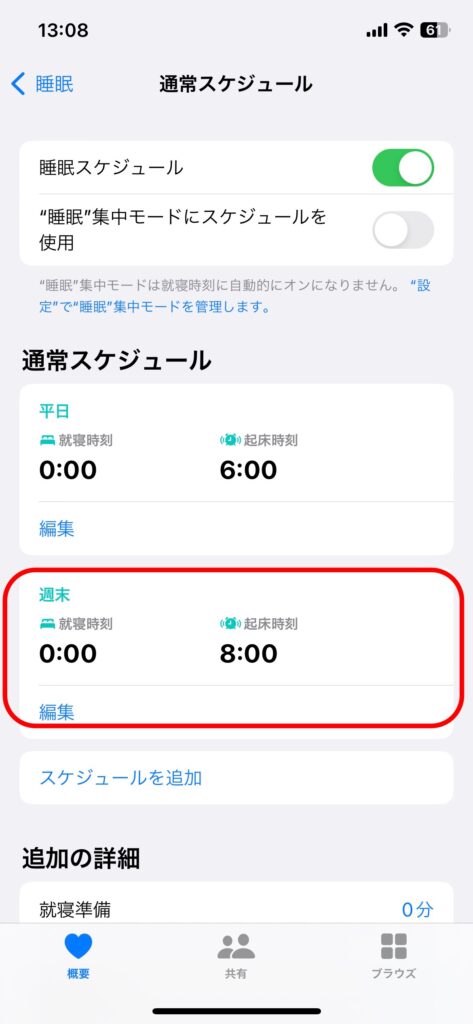
明日の朝だけ時間を変更するには?
「次のスケジュール」をタップします。
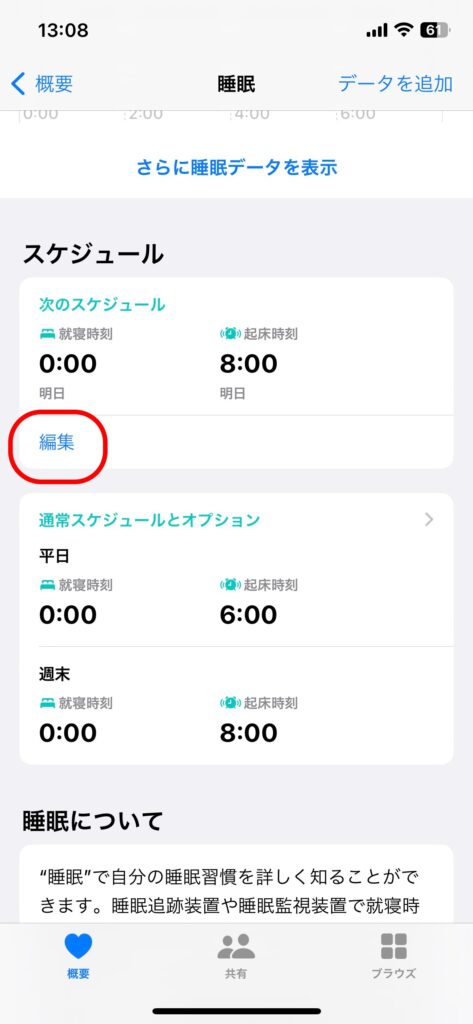
明日の起きる時間に目覚まし時計マークをスライドして「完了」をタップします。

「次のスケジュール」(明日)の時間が変更されました。

ヘルスケアが見つからない
ヘルスケアアプリは、iPhoneには標準で入っていて消せません。
アイコンが見つからない場合は、Siriに「ヘルスケア開いて」というか、App Storeで「ヘルスケア」を検索して「開く」で開きます。
また時間のある時にアプリのアイコンを探しましょう。
アラームとは?
シンプルに一回、毎週、毎日などにアラームが鳴る機能です。
アラームの設定方法
「時間になったら知らせる」だけの、目覚まし時計のようなシンプルな設定で良い時にはアラームを使います。
月曜から金曜の朝7時のアラームを設定します。
時計アプリを開きます。
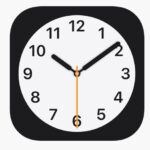
時計アプリでアラームを選択し、右上の「+」をタップします。

時間、繰り返しで曜日を選択、ラベルは分かりやすいものを入力、サウンドを選びます。
サウンドを選ぶ時は、もの凄く大きな音が出るので注意!
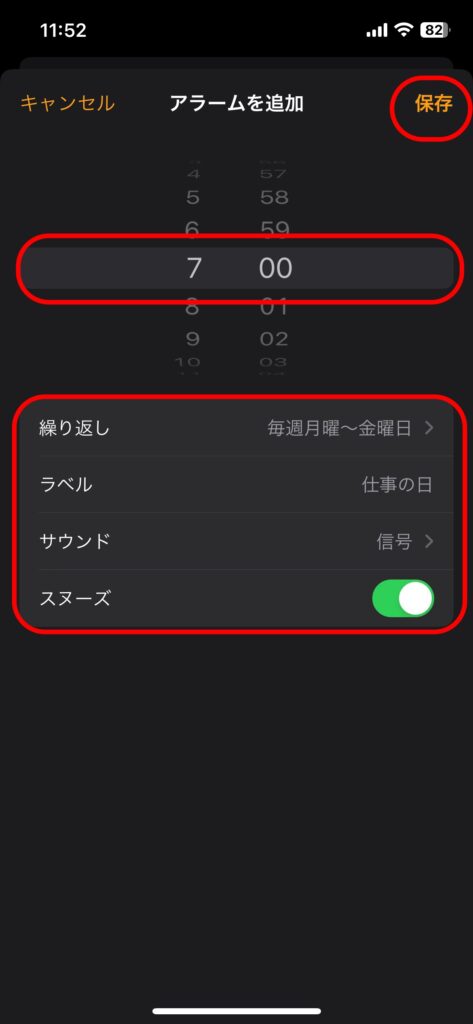
保存をタップします。
アラームが追加されました。

明日だけ違う時間に起きたい時などは、繰り返し「なし」で、起きたい時間で設定します。
まとめ
睡眠データを履歴で見たり、寝る時間を教えてくれたり、健康のために睡眠時間目標をたてるなど睡眠をしっかり管理したい場合はヘルスケアの睡眠機能を使うのが良さそうですね。
単に朝の時間だけにアラームを鳴らしたい場合は、時計アプリでアラームを設定でも十分かもですね。
朝アラームが鳴ったら、「停止」か「スヌーズ」で止めます。
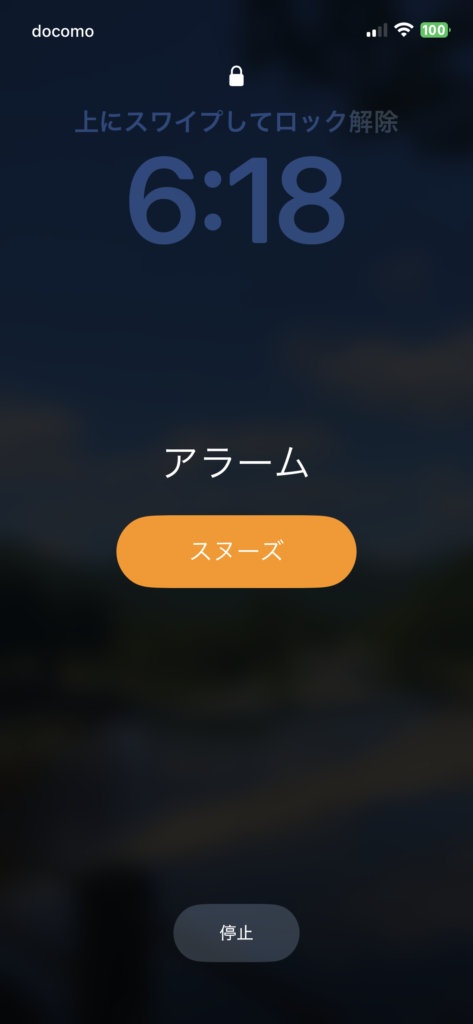
最後まで読んでいただきありがとうございました。








